iOS 14 標準メール
新規設定
本ページの画像はiPhoneの画面です。
お使いの機器によって表示される画面や項目名が異なる場合があります。
お使いの機器によって表示される画面や項目名が異なる場合があります。
-
ホーム画面の[設定]をタップします。
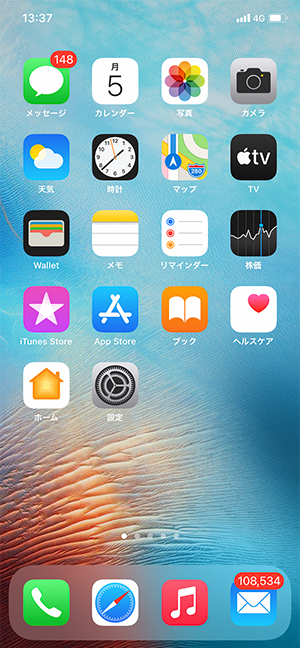
-
[メール]をタップします。
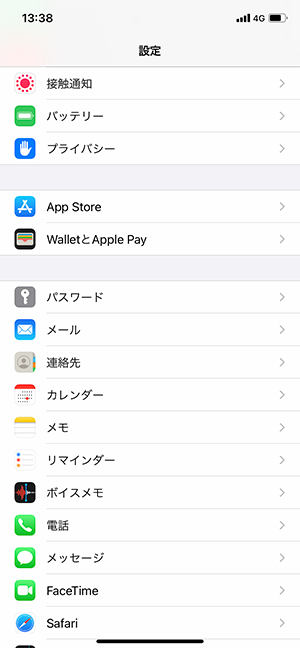
-
[アカウント]をタップします。
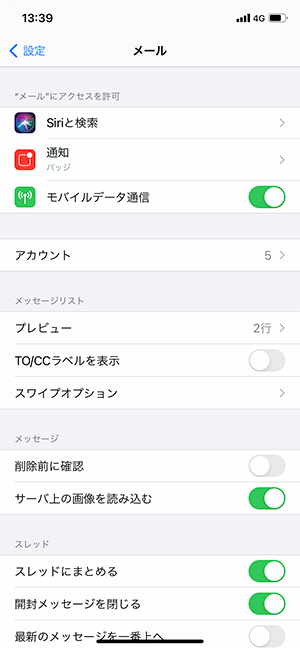
-
設定を確認するアカウント名をタップします。
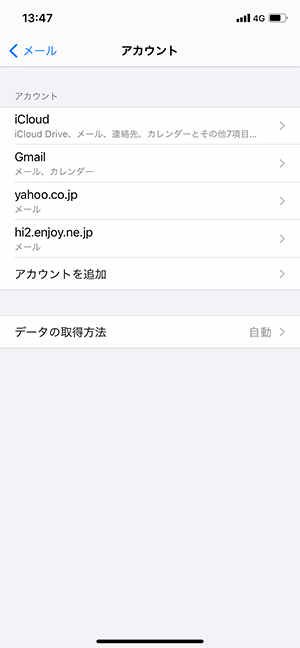
-
下記の箇所を確認し[SMTP]をタップします。
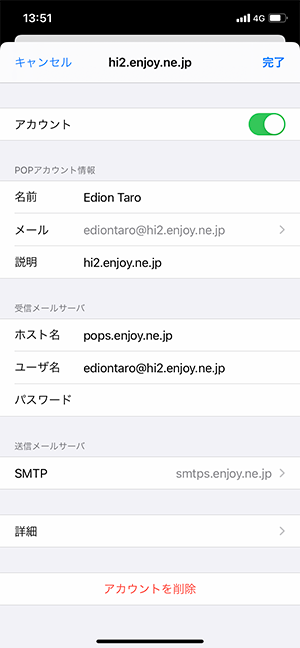
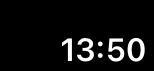
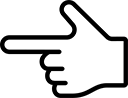 オンにする
オンにする
POPアカウント情報 メール メールアドレスを入力 ※メールアドレスが省略されている場合、タップすると全てを確認できます。
受信メールサーバ ホスト名 pops.enjoy.ne.jp と入力 ユーザー名 メールアドレスを入力 パスワード メールパスワードを入力
-
プライマリサーバをタップします。
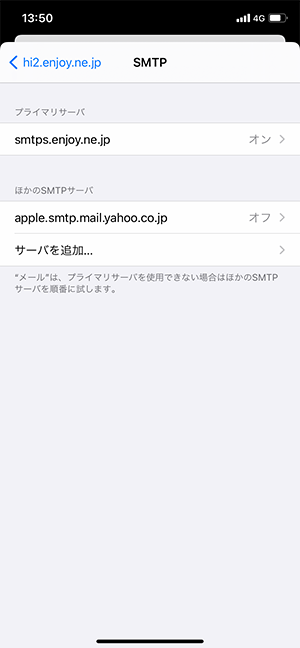
-
内容を確認して[完了]をタップします。
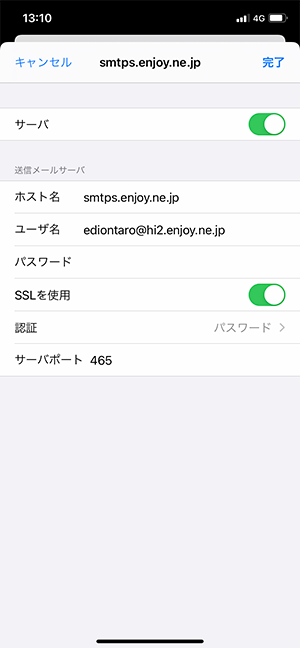
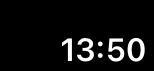
サーバ オンにする ホスト名 smtps.enjoy.ne.jp と入力 ユーザー名 メールアドレスを入力 パスワード メールパスワードを入力 SSLを使用 オンにする 認証 パスワード サーバポート 465
-
左上のアカウント名をタップします。
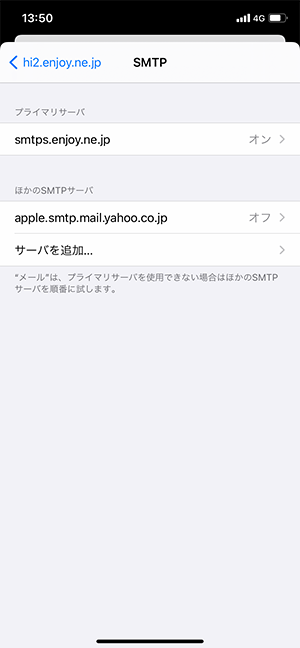
-
[詳細]をタップします。
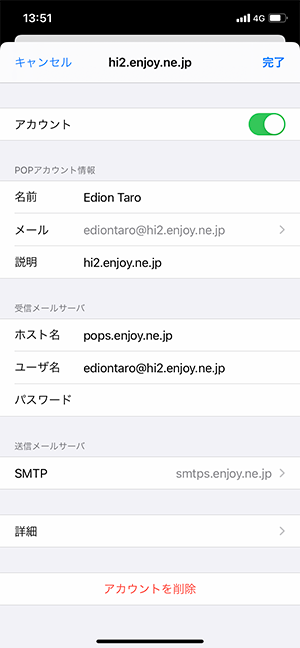
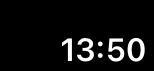
-
下記の箇所を確認し左上のアカウント名をタップします。
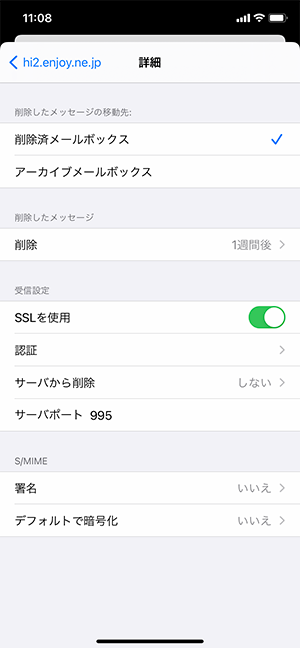
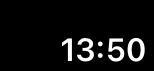
受信設定 SSLを使用 オンにする 認証 [パスワード]を選択
サーバから削除 [しない]を選択
サーバポート 995 と入力
-
[完了]をタップします。
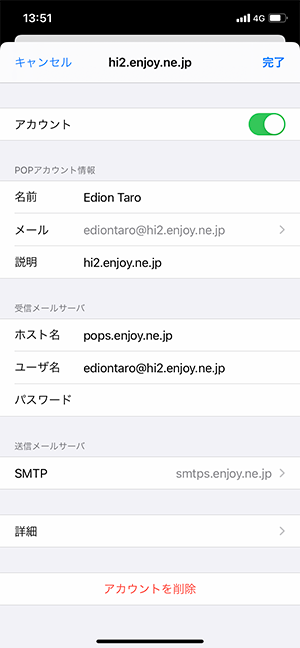
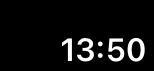
以上で設定の確認は完了です。
